
Звичайно, що найпростіший і інтуїтивний спосіб створити завантажувальний USB флешку для установки Windows Server 2016 на фізичний сервер - скористатися утилітою Windows USB / DVD Download Tool. Дана утиліта дозволяє записати наявний * .iso образ Windows на USB флешку / диск і зробити його завантажувальним. Однак, вона форматує флешку в файлову систему NTFS, завантаження з якої не підтримується на UEFI системах і придатна така флешка тільки для установки Windows тільки на BIOS системах. У даній статті ми покажемо, як без використання сторонніх утиліт створити настановну флешку з дистрибутивом Windows Server 2016.
Примітка. На відміну BIOS систем, які можуть завантажитися з завантажувальних розділів з файловими системами FAT, FAT32, exFAT або NTFS, UEFI системи можуть завантажиться тільки з завантажувача, що знаходиться на диску, отформатированном в ФС FAT32.Залежно від архітектури сервера UEFI / BIOS потрібно скористатися одним з таких способів створення настановної флешки.
зміст:
- Установча USB флешка для UEFI системи
- Установча флешка c таблицею розділів MBR для BIOS і UEFI архітектур
- Розмір файлу Install.wim більше 4 Гб
важливо. При виконанні даної інструкції потрібно бути уважним, перевіряти шляху до дисків і номера дисків, в іншому випадку, можна випадково відформатувати диск з даними. USB флешка буде відформатована в будь-якому випадку, і дані на ній видалені.
Установча USB флешка для UEFI системи
У тому випадку, якщо флешка буде використовуватися для завантаження і установки Windows Server 2016 на сервері з підтримкою UEFI, на завантажувальну флешку накладаються наступні вимоги:
- Мінімальний розмір USB флешки - 8 Гб
- Тип таблиці розділів флешки - GPT
- Файлова системі - FAT32
Отже, підключіть USB флешку до комп'ютера (в нашому прикладі це ПК з Windows 10), відкрийте командний рядок з правами адміністратора, виконайте команду DISKPART, в контексті якої виконайте наступні команди:
list disk
Виведемо список дисків, моєму випадку USB флешка має номер диска 1. Виберемо її.
select disk 1
Очистимо вміст флешки.
clean
Перетворимо таблицю розділів в GPT:
convert gpt
Створимо новий розділ (розмір не повинен перевищувати 16 Гб):
create partition primary
Порада. Якщо розмір USB флешки більш ніж 16 Гб, потрібно створити розділ, розміром до 16Гб:
create partition primary size = 16000
Відформатуємо розділ в ФС FAT32:
format fs = FAT32 quick
Призначимо нового розділу букву диска:
assign letter = M

Залишилося завершити сеанс diskpart:
exit
Скопіюємо файли дистрибутива зі змонтованого iso образу Windows Server 2016 на флешку (припускаємо, що iso образ змонтований з буквою диска E: \).
xcopy e: \ * m: \ / H / F / E
Установча флешка c таблицею розділів MBR для BIOS і UEFI архітектур
Можливо створити настановну флешку з Windows Server 2016 з таблицею розділів MBR для BIOS і UEFI системі. До USB драйву ставляться такі вимоги:
- Мінімальний розмір USB флешки - 8 Гб
- Тип таблиці разделов- MBR
- Файлова системі - FAT32
Також запустіть сесію diskpart і послідовно виконайте команди:
Список дисків в системі:
list disk
Вибираємо USB диск (в моєму прикладі, Disk 1):
select disk 1
Очистимо диск:
clean
Створимо новий розділ розміром не більше 16 Гб. Якщо розмір флешки менше 16 Гб:
create partition primary
Якщо більше:
create partition primary size = 16000
Відформатуємо флешку в файлової системі FAT32:
format fs = FAT32 quick
Зробимо розділ активним і призначимо букву диска M:
active
assign letter = M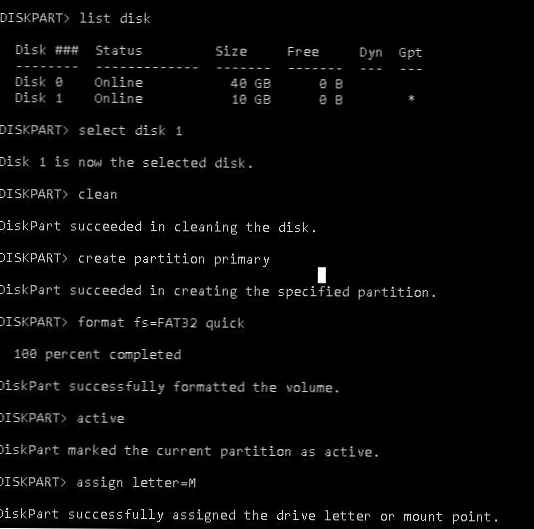
Завершимо роботу diskpart командою exit і скопіюємо файли дистрибутива на флешку:
xcopy e: \ * m: \ / H / F / E
Розмір файлу Install.wim більше 4 Гб
У тому випадку, якщо розмір файлу Install.wim більш 4Гб, скопіювати такий файл на флешку не вийде, тому що максимальний розмір файлу на файлову систему обмежений 4 Гб. У даній ситуації доведеться розбити wim файл на кілька дрібніших файлів за допомогою DISM:
dism / Split-Image /ImageFile:e:\sources\install.wim /SWMFile:m:\sources\install.swm / FileSize: 4096
Примітка. Інструкції для створення завантажувальних USB флешок для різних версія Windows:
- Завантажувальна UEFI флешка для установки Windows Server 2012 / Windows 8
- Завантажувальна флешка з Windows 8 для BIOS системи
- Створюємо завантажувальний флешку з Windows 7 для UEFI системи











